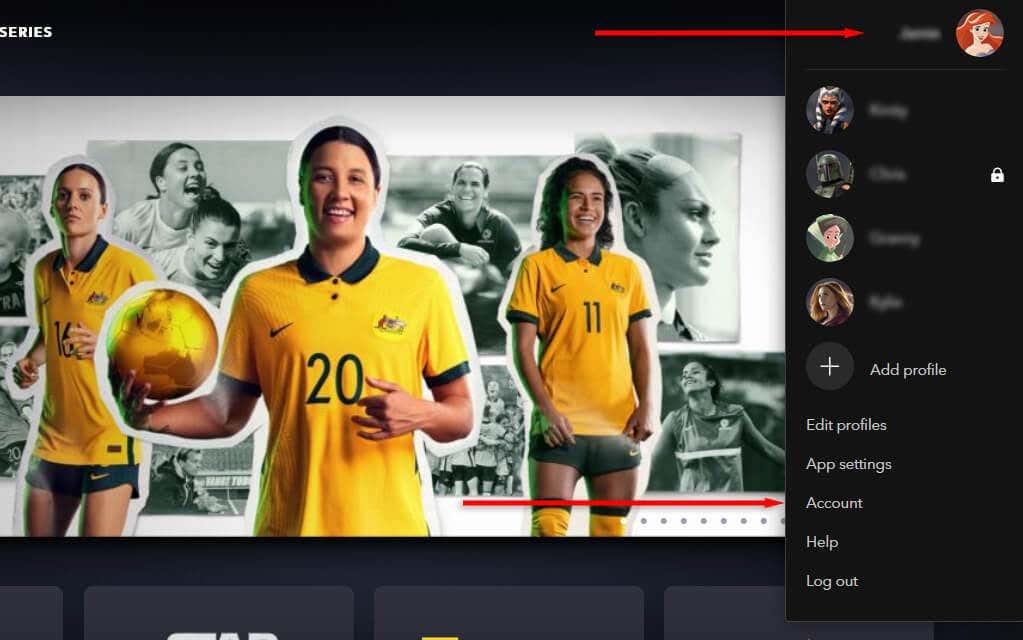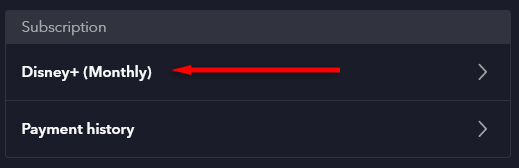Varje år kommer det en handfull nya streamingtjänster och priserna fortsätter att öka. Om du inte längre vill ha ditt Disney+-abonnemang är det lätt att säga upp. Du måste bara komma ihåg hur du registrerade dig från första början.
Nedan förklarar vi hur du avbryter Disney Plus från din webbläsare, mobila enhet eller via en tredjepartsapplikation.
Innehållsförteckning

Hur man avbryter Disney Plus i en webbläsare
Så här säger du upp din Disney Plus-prenumeration via din webbläsare. Kom ihåg att detta bara fungerar om du prenumererar direkt via en Disney Plus-prenumerationsplan, snarare än genom en tredje part. Om du prenumererar via en tredje part förklarar vi hur du avslutar prenumerationen nedan.
- Öppna disneyplus.com i din webbläsare.
- Logga in på ditt Disney Plus-konto .
- Välj din profilikon i det övre högra hörnet på Disney Plus-webbplatsen.
- Välj Konto i rullgardinsmenyn .
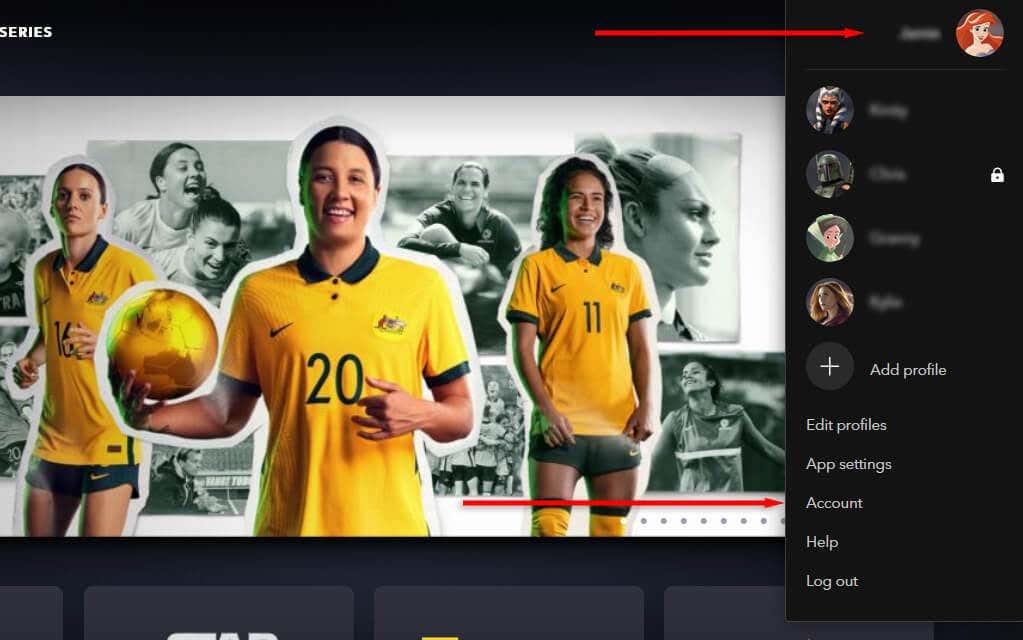
- Välj ditt abonnemang. Till exempel Disney Plus (månadsvis) .
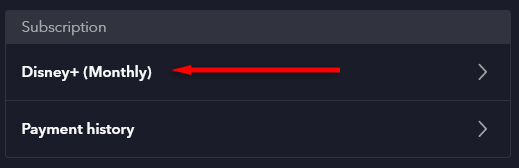
- Välj Avbryt prenumeration . Välj en anledning till att avbryta och välj sedan Fortsätt för att avbryta .
Obs! Du kommer att fortsätta att ha tillgång till Disney Plus-innehåll till slutet av din nuvarande faktureringsperiod. Vid nästa faktureringsdatum förlorar du åtkomsten till Disney Plus och du kommer inte att debiteras igen.
Hur man avbryter Disney Plus från ett tredjepartsabonnemang
Om du registrerade dig för Disney Plus via en annan app eller streamingtjänst måste du navigera på deras webbplats för att avbryta. Dessa prenumerationspartners inkluderar Digicel, Apple och Google. För att avbryta ditt Disney Plus-abonnemang genom Digicel, besök deras webbplats.
Hur man avbryter Disney Plus på en iPhone
Du kan hantera dina prenumerationer direkt via din iOS-enhets inställningsmeny. Att göra så:
- Öppna Inställningar .
- Tryck på ditt namn högst upp i menyn.
- Välj iTunes & App Store .
- Välj ditt Apple-ID. Du kan behöva logga in på ditt Apple-konto.
- Tryck på Prenumerationer .
- Tryck på Disney Plus och välj sedan Avsluta prenumeration .
Hur man avbryter Disney Plus på en Android-enhet
Du kan hantera dina Android-prenumerationer via Google Play Butik. Att göra så:
- Öppna Google Play Butik på din Android-telefon.
- Välj din profilikon och sedan Betalningar och prenumerationer .
- Tryck på Prenumerationer .
- Välj Disney Plus .
- Tryck på Avbryt prenumeration och slutför instruktionerna på skärmen för att slutföra den fullständiga uppsägningen.
Ändrade dig?
Om du avbryter Disney Plus och sedan ändra dig, oroa dig inte – det är lätt att registrera dig igen. Gå tillbaka till Disney Plus-webbplatsen, välj din profil och välj Starta om prenumeration . Du kan behöva lägga till dina faktureringsuppgifter igen.
Annars, glöm inte att Disney Plus erbjuder en sju dagars gratis provperiod!
Streaming har aldrig varit enklare
Med så många streamingprenumerationer (som Amazon Prime Video, ESPN Plus, Netflix, HBO och Hulu) och streamingenheter (som Roku och Apple TV), är det svårt att bestämma vilka du ska behålla och vilka du ska slänga.
Men om Disneys TV-program, inklusive Marvel- och Star Wars-serien, inte är lämpliga, är det bättre att du avbryter med ovanstående metoder.